В разделе Настройки производительности вашего сайта вы можете настраивать различные параметры, позволяющие ускорить загрузку страниц, оптимизировать изображения и сделать сайт более удобным для посетителей. В этом руководстве мы рассмотрим каждую из этих настроек.
В этом руководстве
Чтобы перейти в раздел «Настройки производительности», выполните следующие действия.
- Откройте консоль вашего сайта.
- Перейдите в раздел Настройки → Производительность (или Jetpack → Настройки → Производительность, если используется WP-Admin).
Каждая настройка описана ниже.


Jetpack Search — это более мощный инструмент, чем встроенная функция поиска WordPress. Она расширяет возможности поиска и позволяет получить более качественные результаты. Jetpack Search можно приобрести в качестве дополнения на сайте Jetpack.com.
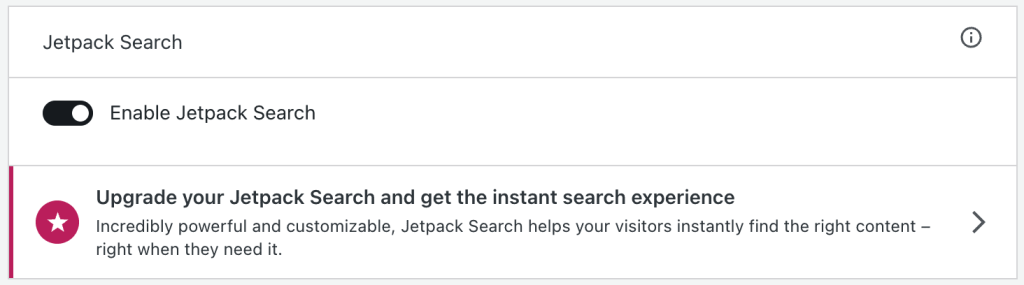
Этот раздел руководства относится к сайтам с тарифным планом WordPress.com Creator или Entrepreneur, а также с устаревшим тарифным планом Pro. Сайты с бесплатными тарифными планами, планами Starter и Explorer должны перейти на платный тарифный план более высокого уровня, чтобы получить доступ к этой функции.
Ускоритель сайтов Jetpack — это наша сеть предоставления контента (CDN), которая ускоряет работу вашего сайта благодаря повышению скорости загрузки изображений и статических файлов.
Перейдите в раздел Настройки → Производительность (или Jetpack → Настройки → Производительность, если используется WP-Admin) и активируйте перечисленные ниже настройки.
- Сокращение времени загрузки изображений. Мы размещаем ваши изображения на наших серверах, обеспечивая более быструю загрузку изображений для ваших читателей.
- Сокращение времени загрузки статических файлов. Мы размещаем статические ресурсы, такие как JavaScript и CSS, на своих серверах, снижая нагрузку на ваш сайт.
Ускоритель сайтов может извлекать только общедоступные изображения. Если ваш сайт переведён в приватный режим, ваши изображения (в том числе в библиотеке медиафайлов) при активации опции «Ускорить загрузку изображений» вернут сообщение о запрете 403 Forbidden.
Этот раздел руководства относится к сайтам с тарифным планом WordPress.com Creator или Entrepreneur, а также с устаревшим тарифным планом Pro. Сайты с бесплатными тарифными планами, планами Starter и Explorer должны перейти на платный тарифный план более высокого уровня, чтобы получить доступ к этой функции.
В разделе «Медиафайлы» можно подключить услугу быстрого размещения видео без рекламы, чтобы сохранять свои видео на WordPress.com при помощи функции VideoPress.
Кроме того, вы можете проверять, сколько ресурсов хранилища, предусмотренных вашим тарифным планом, было израсходовано.
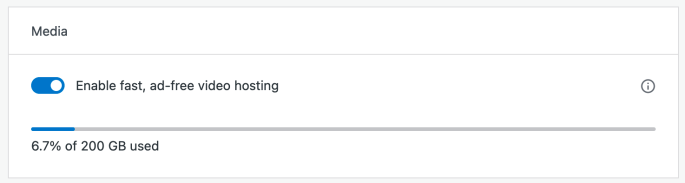
Включите параметр «Конфиденциальность видео: разрешить просмотр только участникам сайта» в разделе Jetpack → Настройки → Производительность, чтобы ограничить доступ ко всем загруженным видео.